Hướng dẫn cách thay đổi công cụ tìm kiếm trong trình duyệt Edge
Trong hệ điều hành Windows 10 vừa được Microsoft tung ra, một điểm thay đổi đáng chú ý là trình duyệt web Edge hoàn toàn mới đã được tích hợp bên trong. Tuy nhiên, trình duyệt này lại sử dụng công cụ tìm kiếm mặc định là Bing search. Vậy làm thế nào để thay đổi?
Thay đổi công cụ tìm kiếm trong trình duyệt Edge
Để thiết lập lại công cụ tìm kiếm mặc định khác trong trình duyệt web Edge (chẳng hạn như dùng công cụ Google để thay thế Bing), bạn có thể thực hiện theo thao tác sau.
- Kích hoạt trình duyệt web Edge, mở thẻ duyệt web mới và bật một công cụ tìm kiếm mới (chẳng hạn như Google tại địa chỉ google.com).
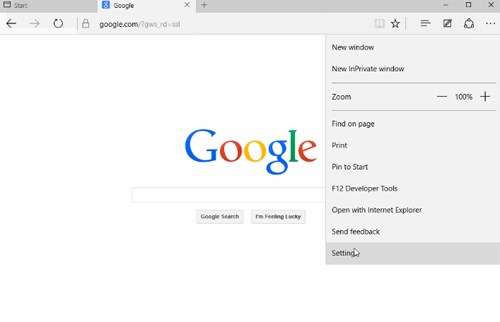
Thao tác vào Settings trong Edge - Ảnh chụp màn hình
- Nhìn ở góc phải trình duyệt và bấm vào nút 3 chấm rồi chọn Settings.
- Trong giao diện vừa hiện ra, hãy bấm vào tùy chọn View Advanced Settings.
- Trong hộp thoại vừa hiện ra, tiếp tục kéo thanh cuộn đến mục Search in the address bar with và bấm vào tùy chọn Add New.
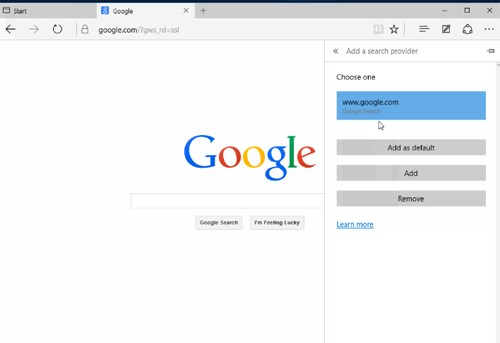
Thao tác chọn Google là công cụ tìm kiếm mặc định trong Edge - Ảnh chụp màn hình
Sau đó, hãy chọn công cụ tìm kiếm mới vào để thay thế Bing (ở đây Edge sẽ gợi ý là công cụ Google do đã mở trang web ở bước đầu tiên). Cuối cùng, bấm vào tùy chọn Add as default để hoàn tất.
Công nghệ
-

Dấu vết khổng lồ bị nghi ngờ là của vụ tai nạn tàu vũ trụ ở Nam Cực thực chất là gì?
-

Tại sao máy bay dân dụng gặp sự cố hành khách lại không nhảy dù để thoát nạn?
-

Tại sao bàn bi-da thường có màu xanh lá hay xanh lam?
-

Phát hiện một thiên hà khổng lồ mới bị che giấu trong "vùng mù" của dải Ngân Hà
-

Các nhà khoa học làm thế nào để chứng minh sự tồn tại của đa vũ trụ?
-

Tại sao chu vi của hình tròn là 360 độ thay vì 100 độ hay 200 độ?

















